# 品牌入驻商
# 品牌入驻商
1、后台添加入驻商信息,入驻商名称、登录账号、密码
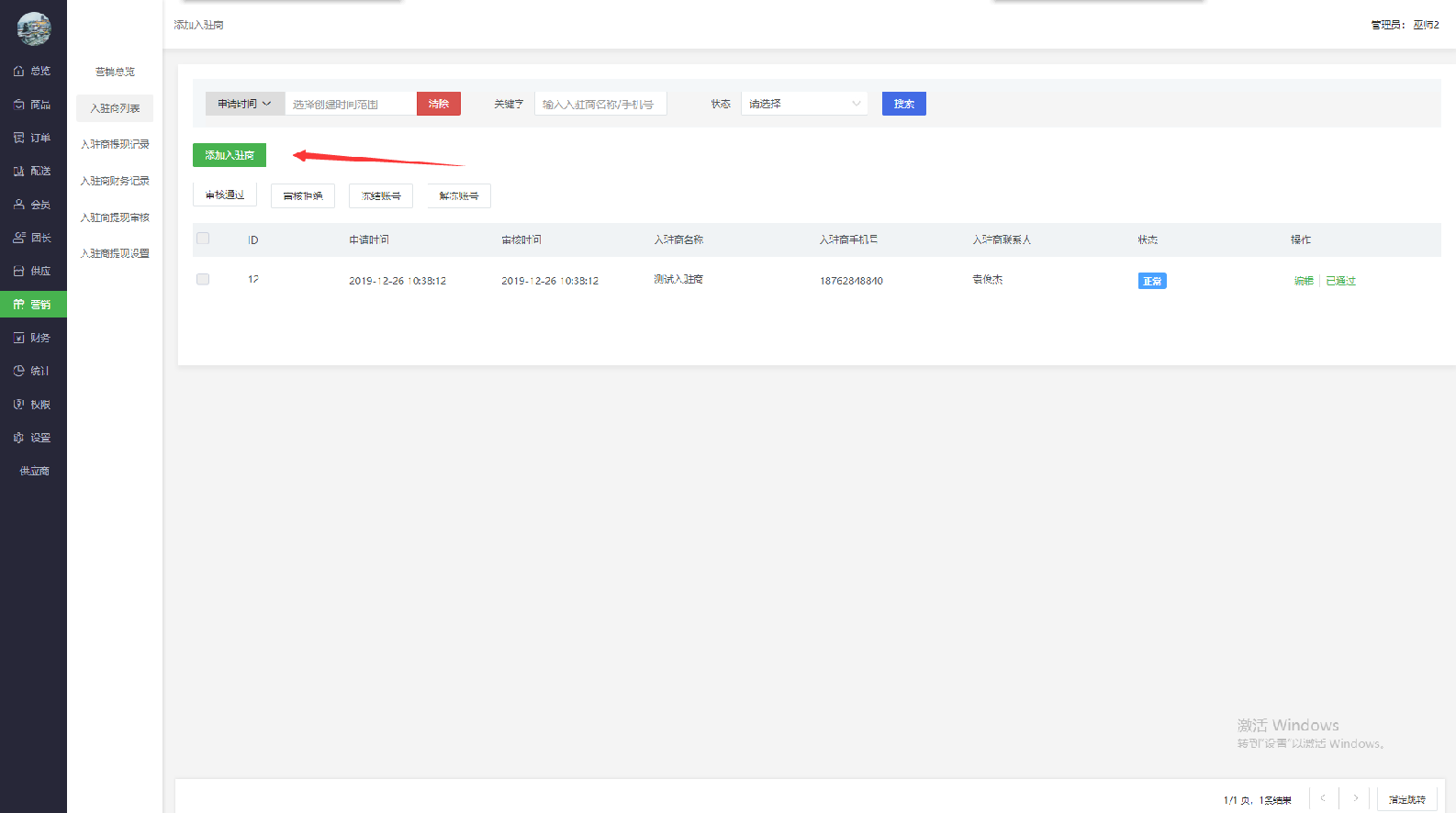
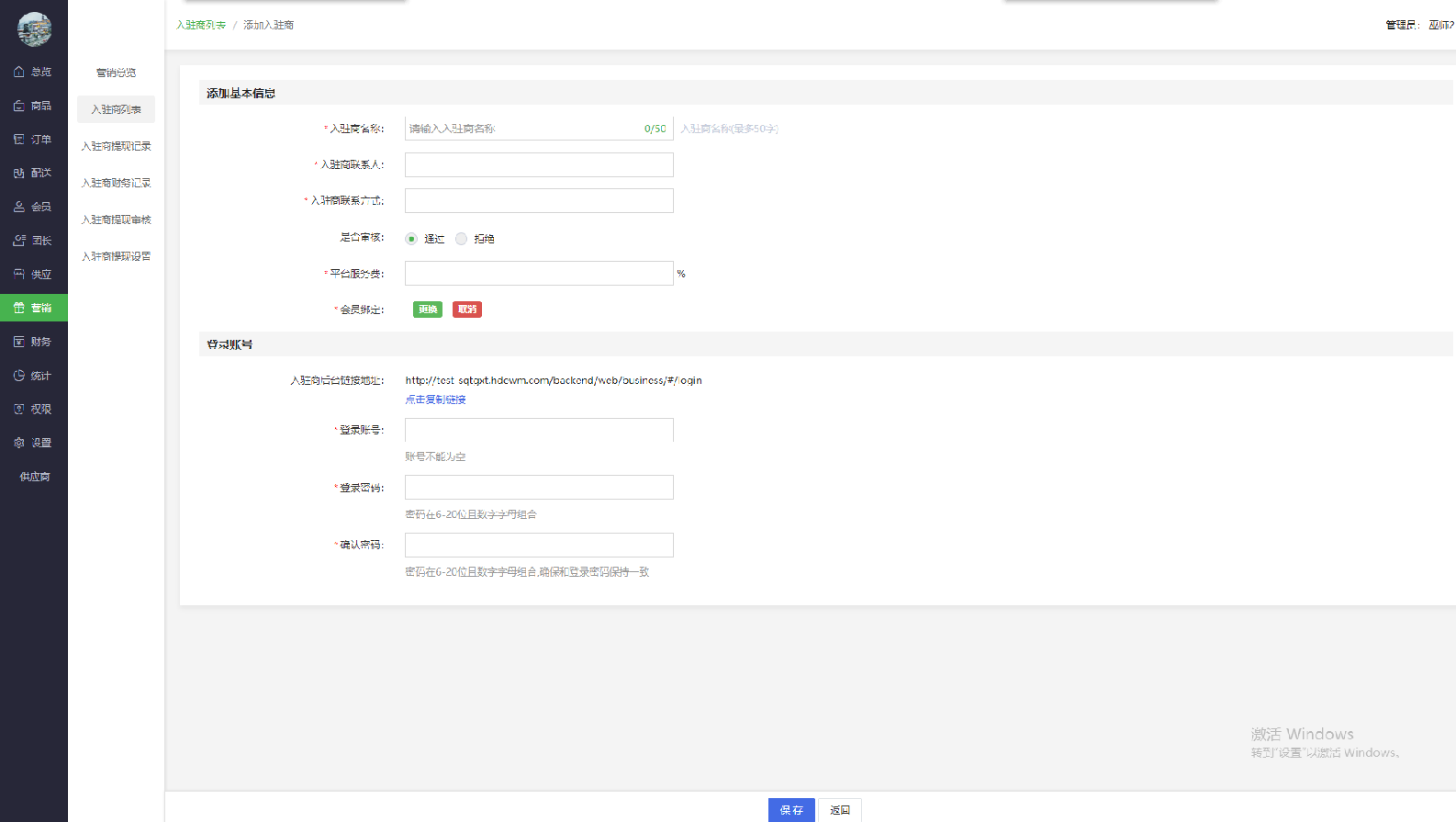
2、通过账号密码登录入驻商后台
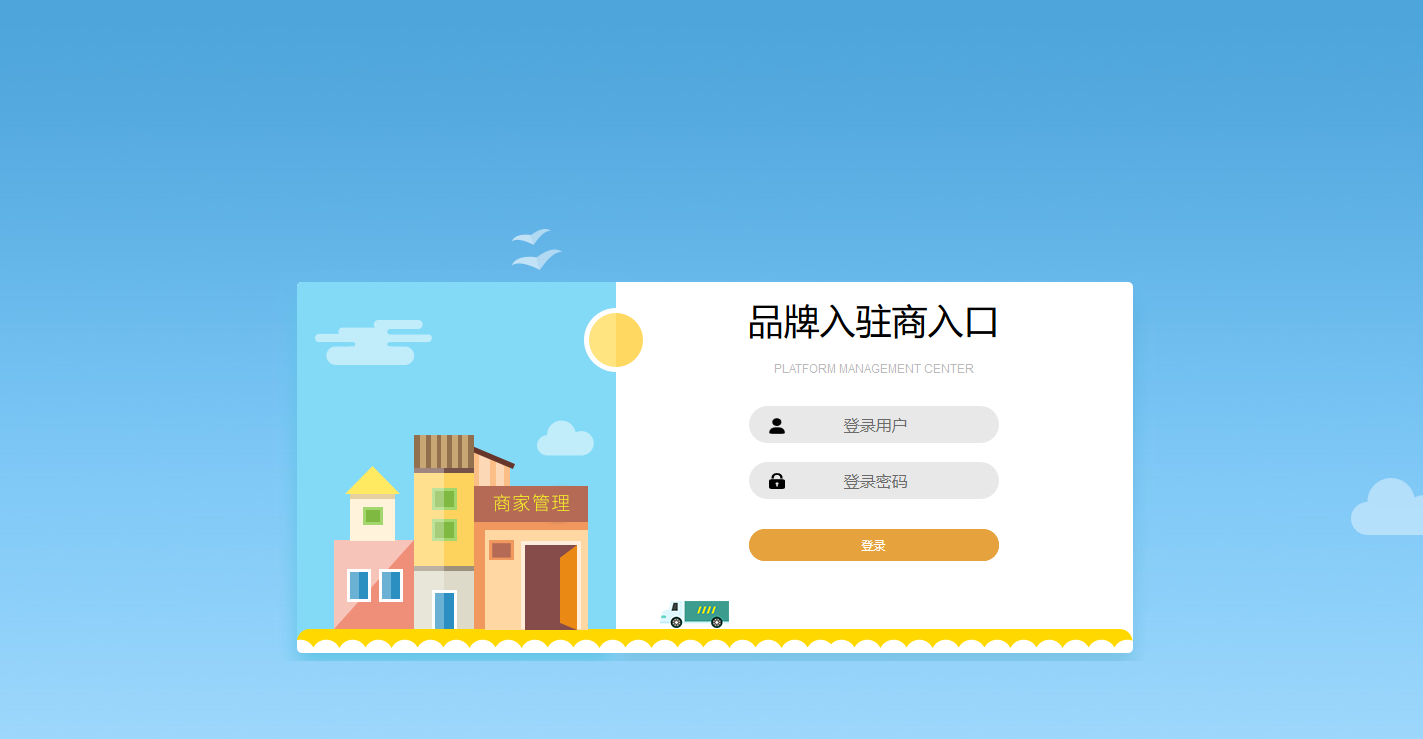
3、添加规格
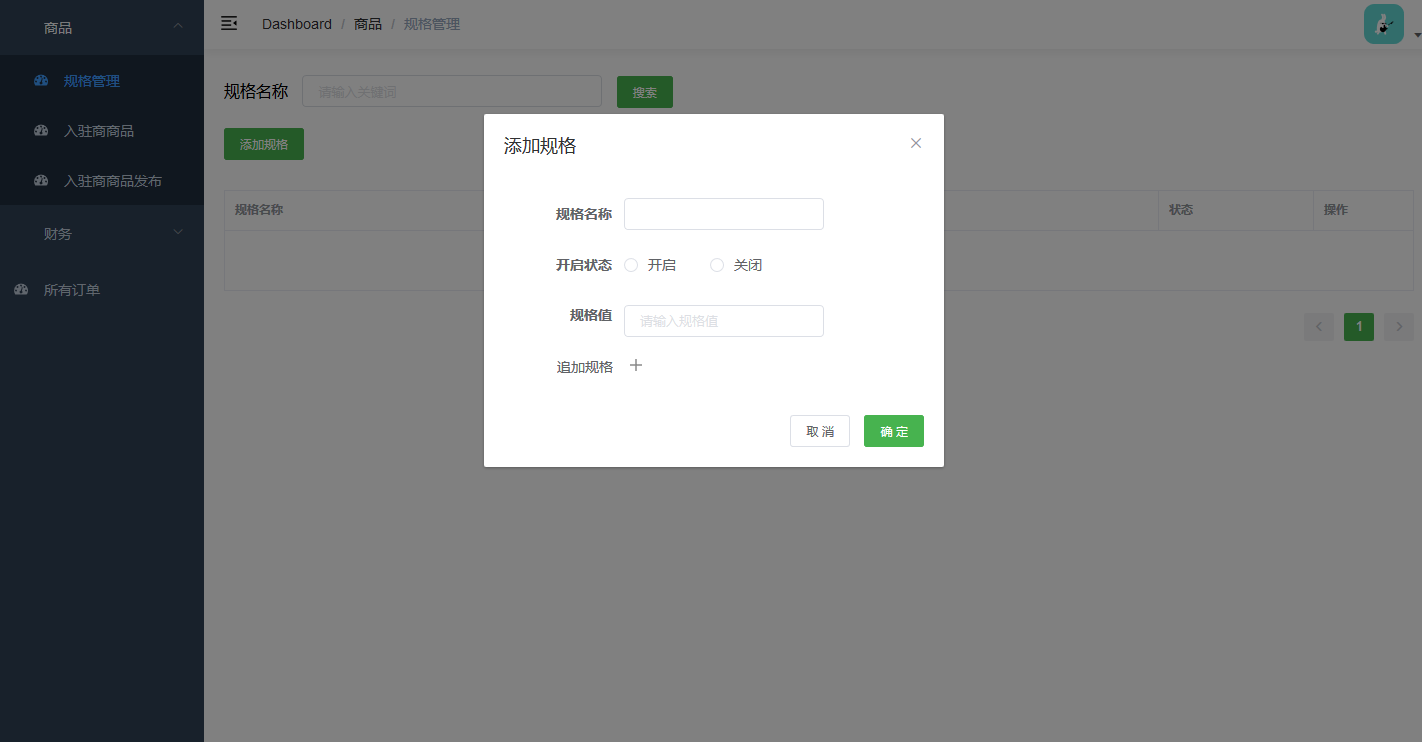
4、添加商品
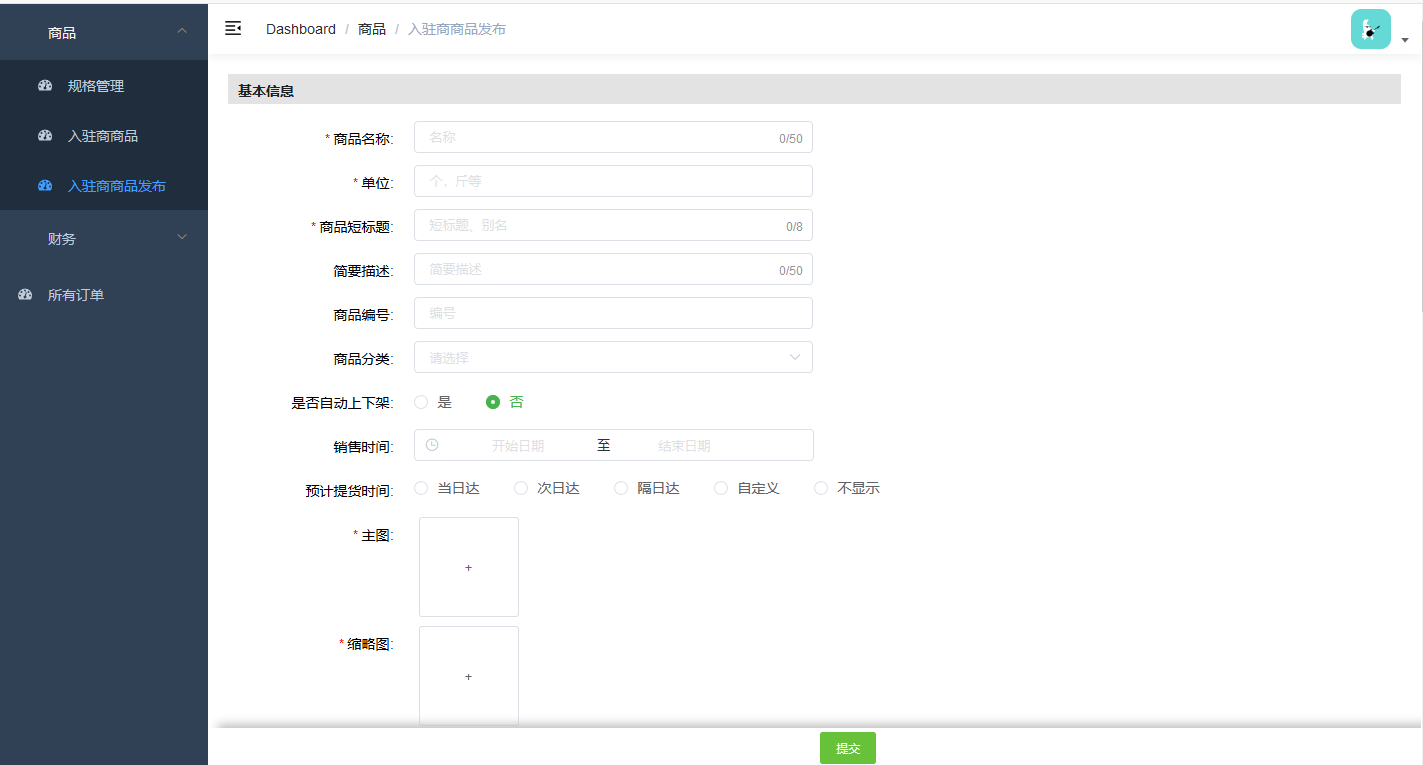
5、发布商品成功后,在入驻商后台,上传记录发布中可以找到该商品,需要等待总平台进行审核
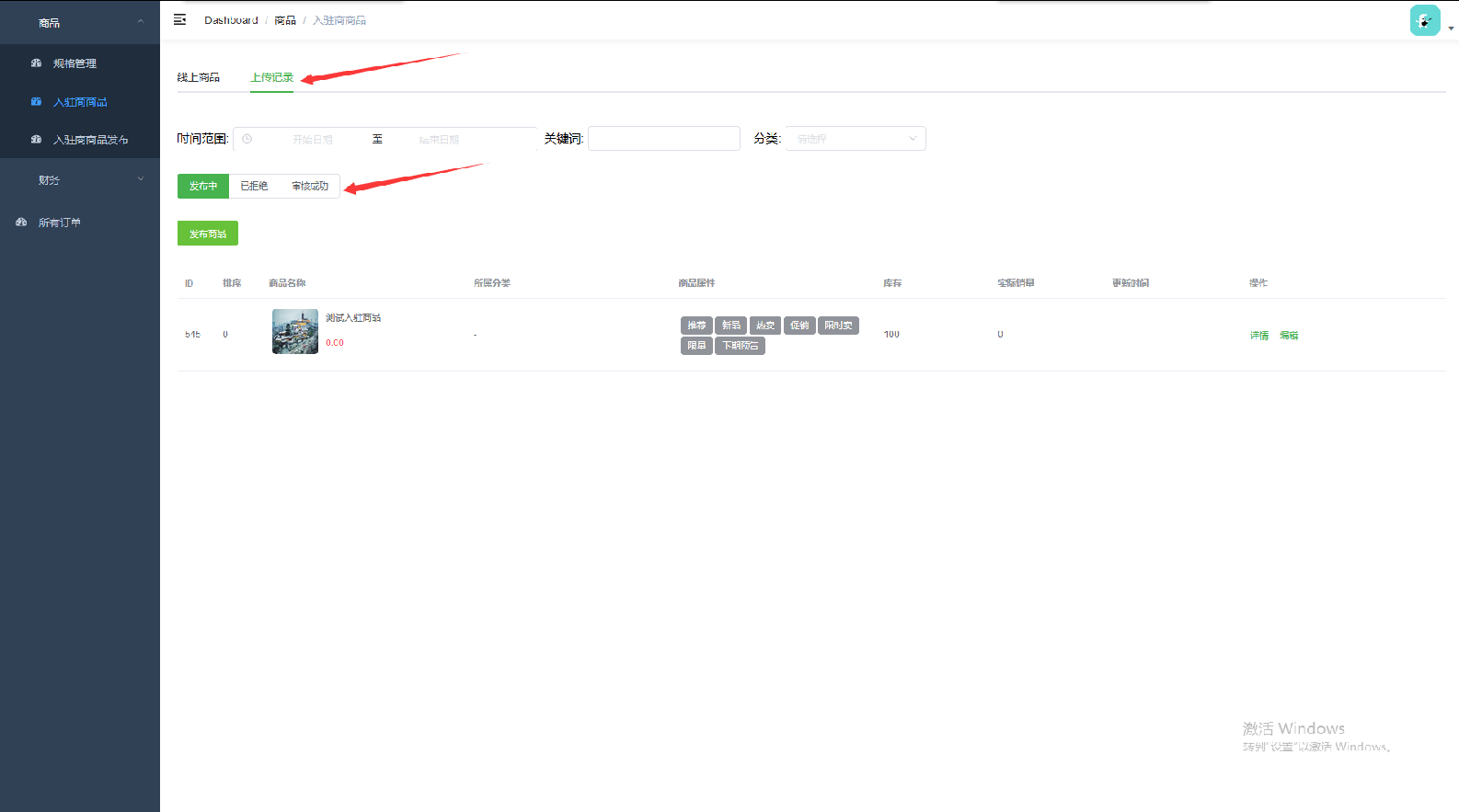
6、总平台在平台入驻商品-待审核状态下可以找到该商品,点击通过或者拒绝,如果通过,则进入总平台的仓库中,在商品管理中;入驻商独立后台也在线上商品的仓库中。总平台和入驻商后台都可以同时操作商品的上架和删除
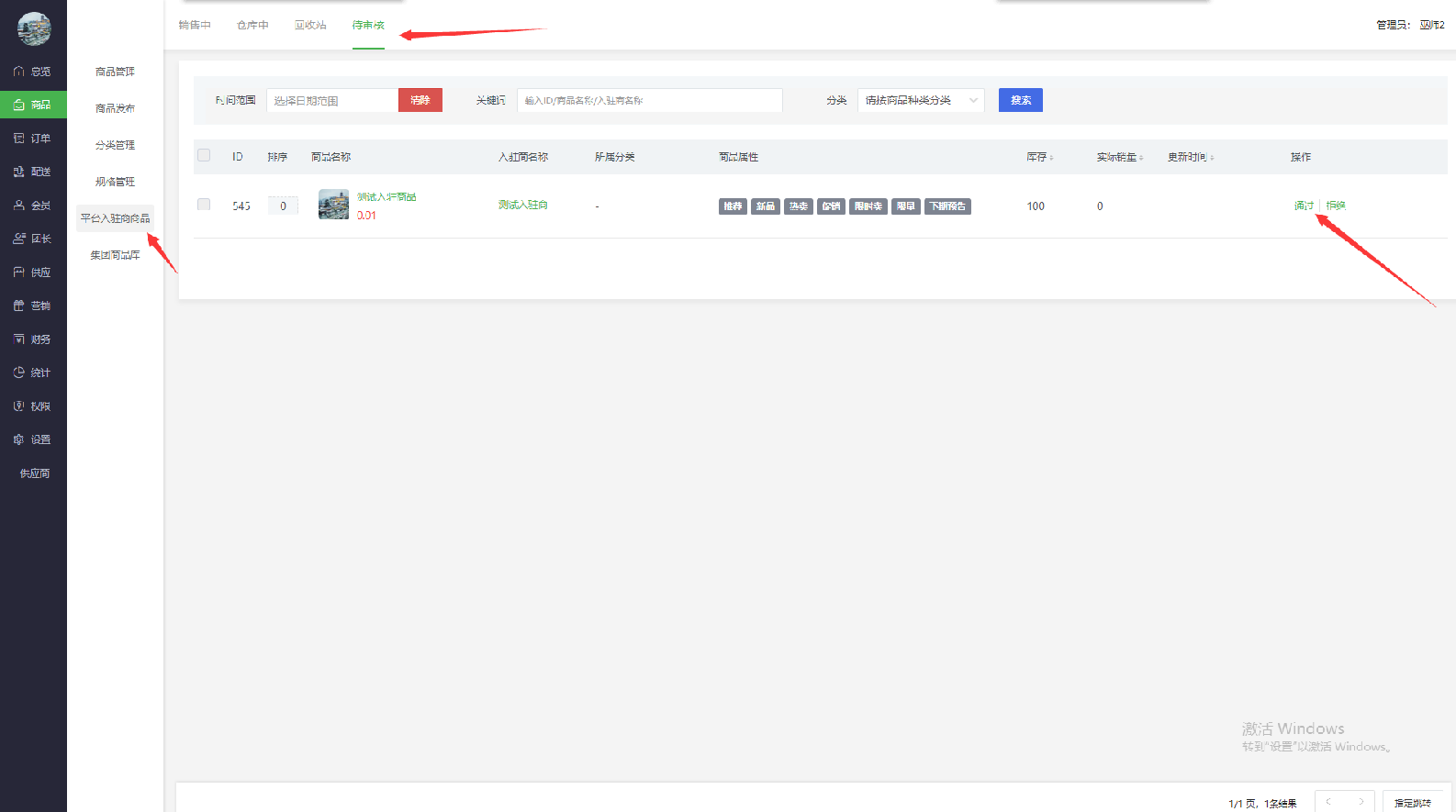
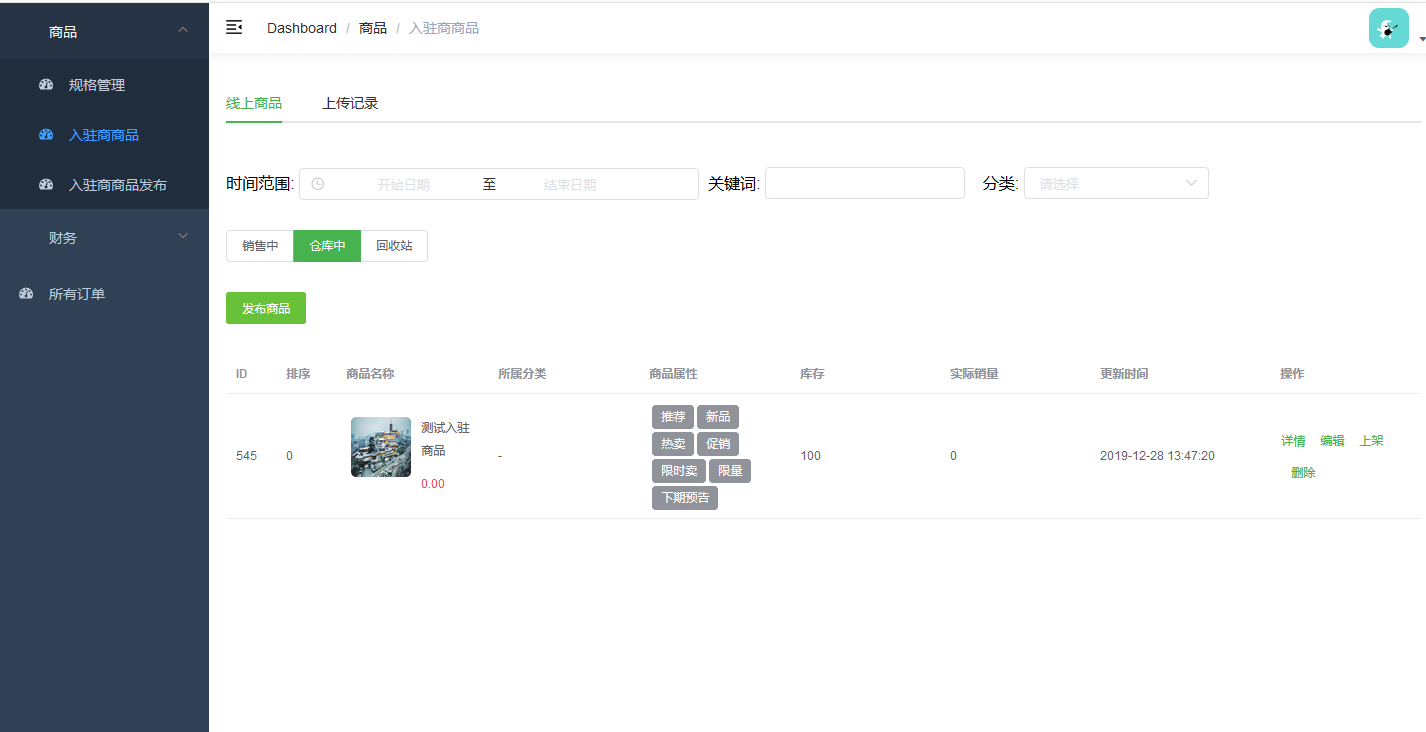
7、如果总平台拒绝了该入驻商商品,那么在入驻商上传记录已拒绝状态下显示该商品
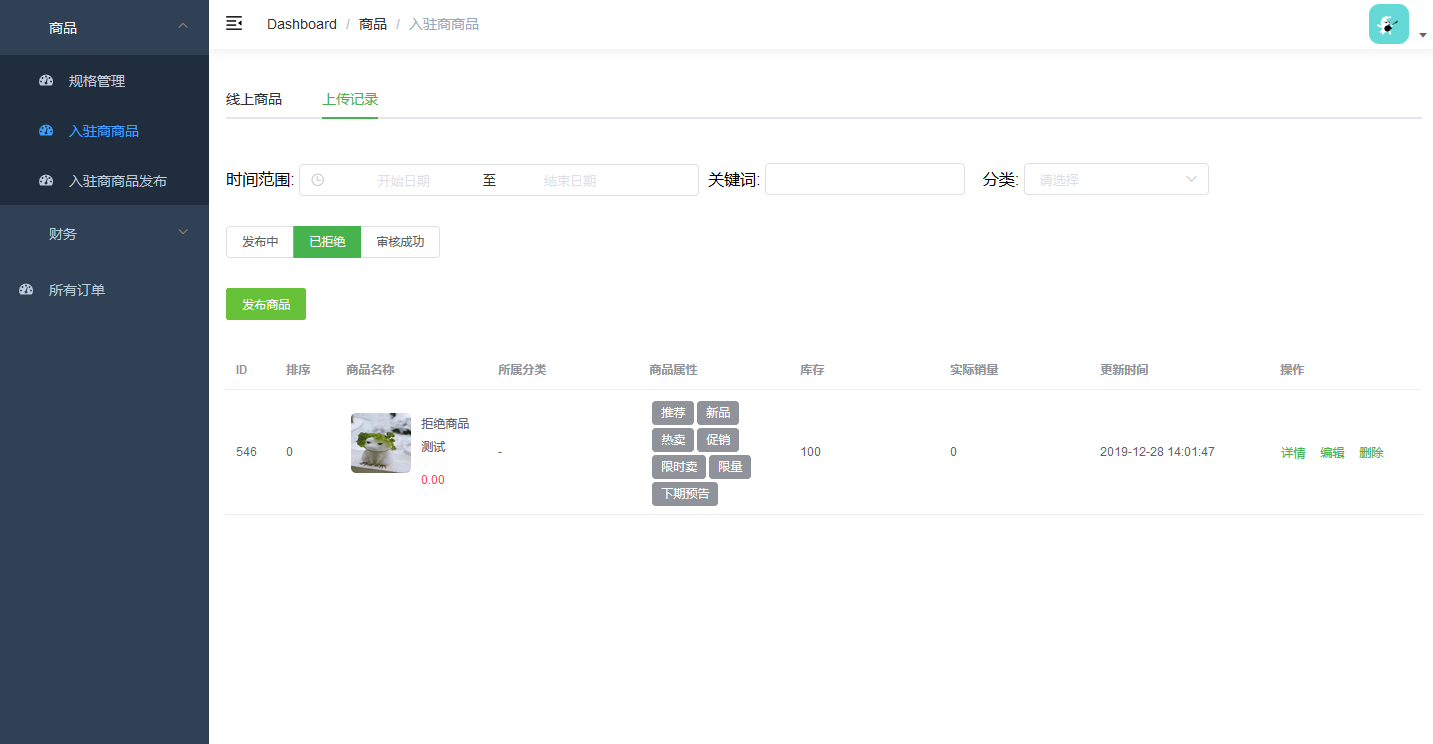
8、小程序端购买了该入驻商的商品,在总平台和入驻商的后台订单都能看到该商品的单品订单
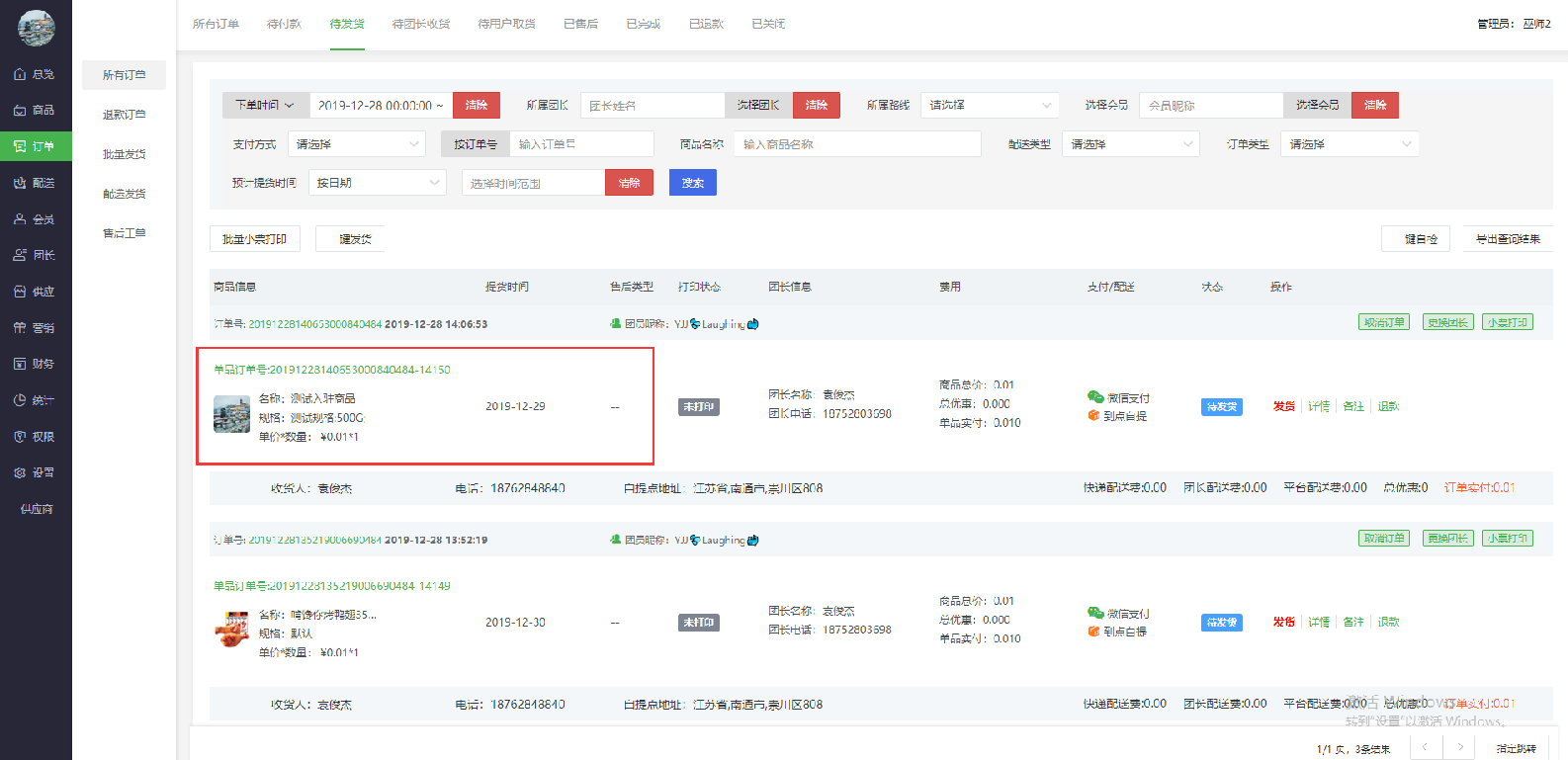
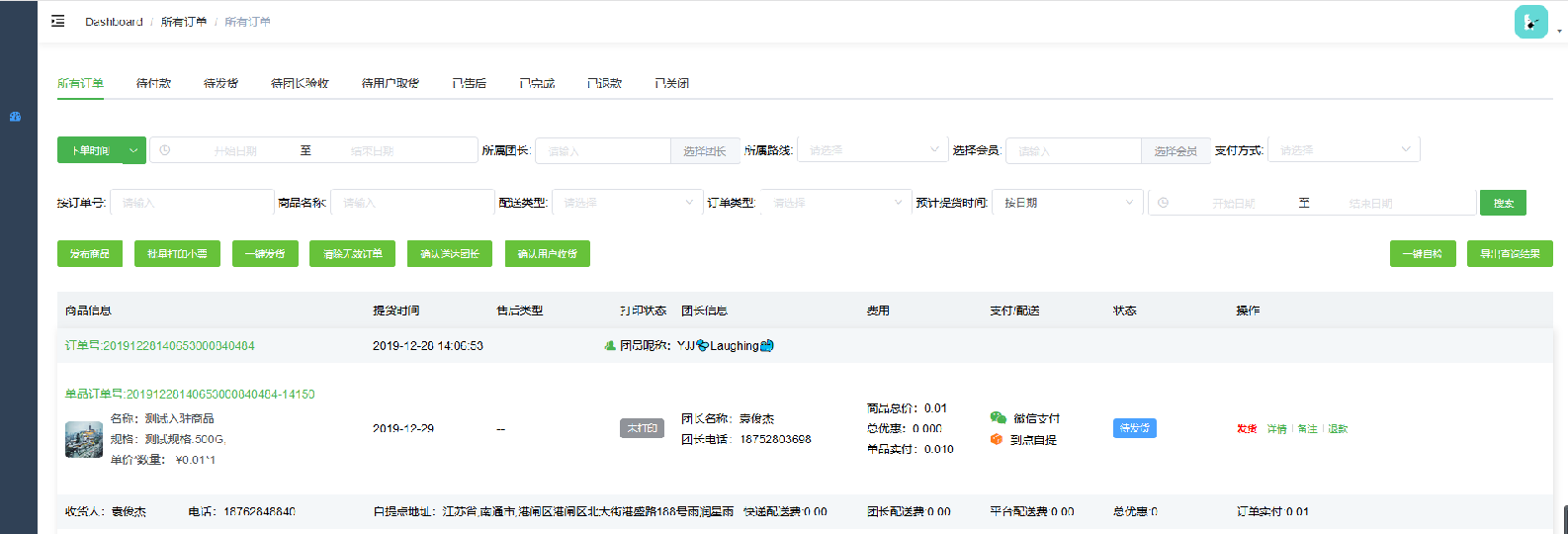
9、每个属于入驻的订单都会有一条流水记录,总平台会记录所有入驻商的流水记录。入驻商自己的实际到账金额=订单金额-退款金额-团长佣金-平推佣金-平推服务费。当订单状态变成已完成,且不能再申请售后的情况下,才会将实际金额打到入驻商在平台的账户中。
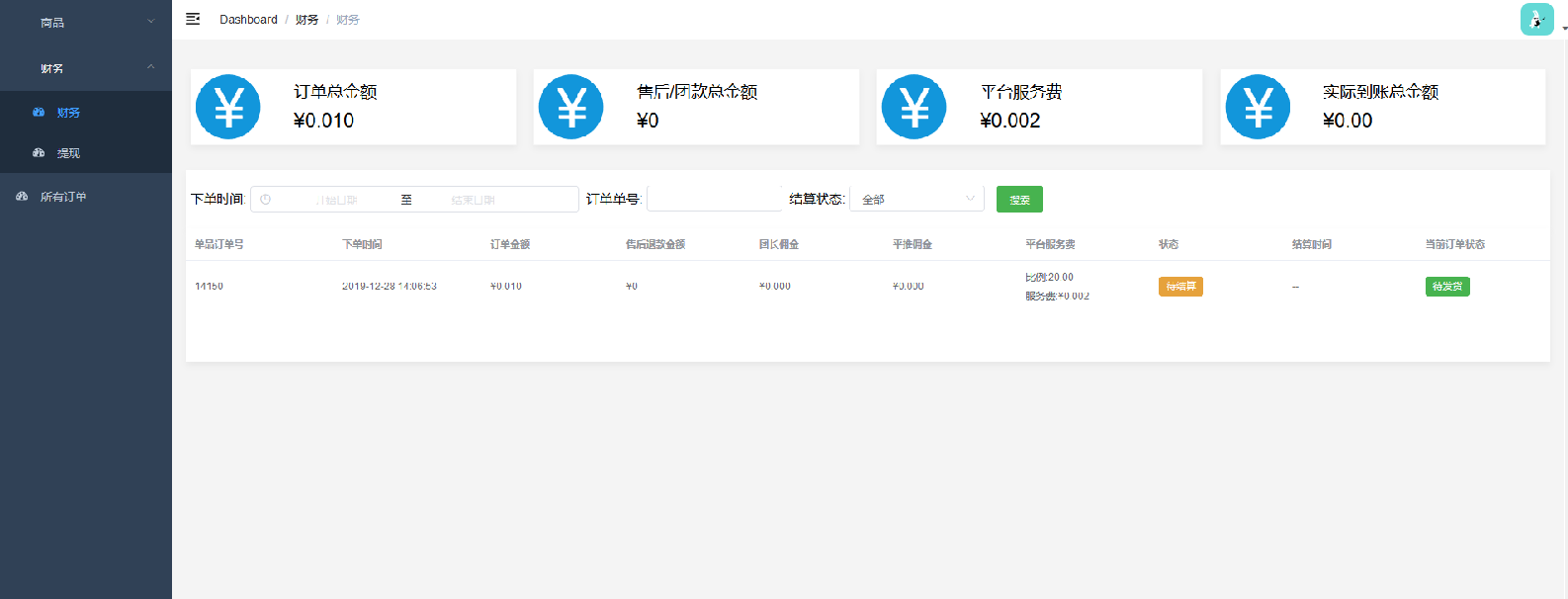
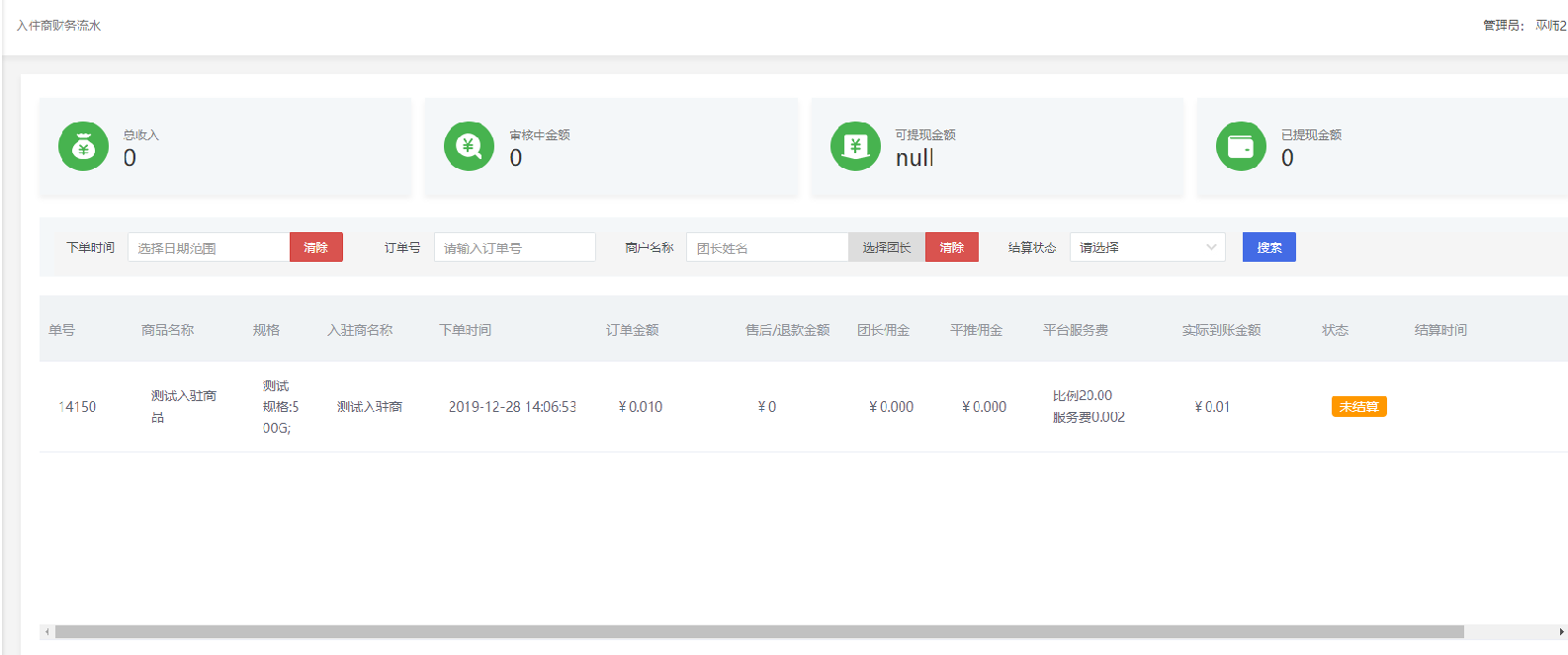
10、入驻商后台可以一键代发,不需要总平台再进行操作发货功能
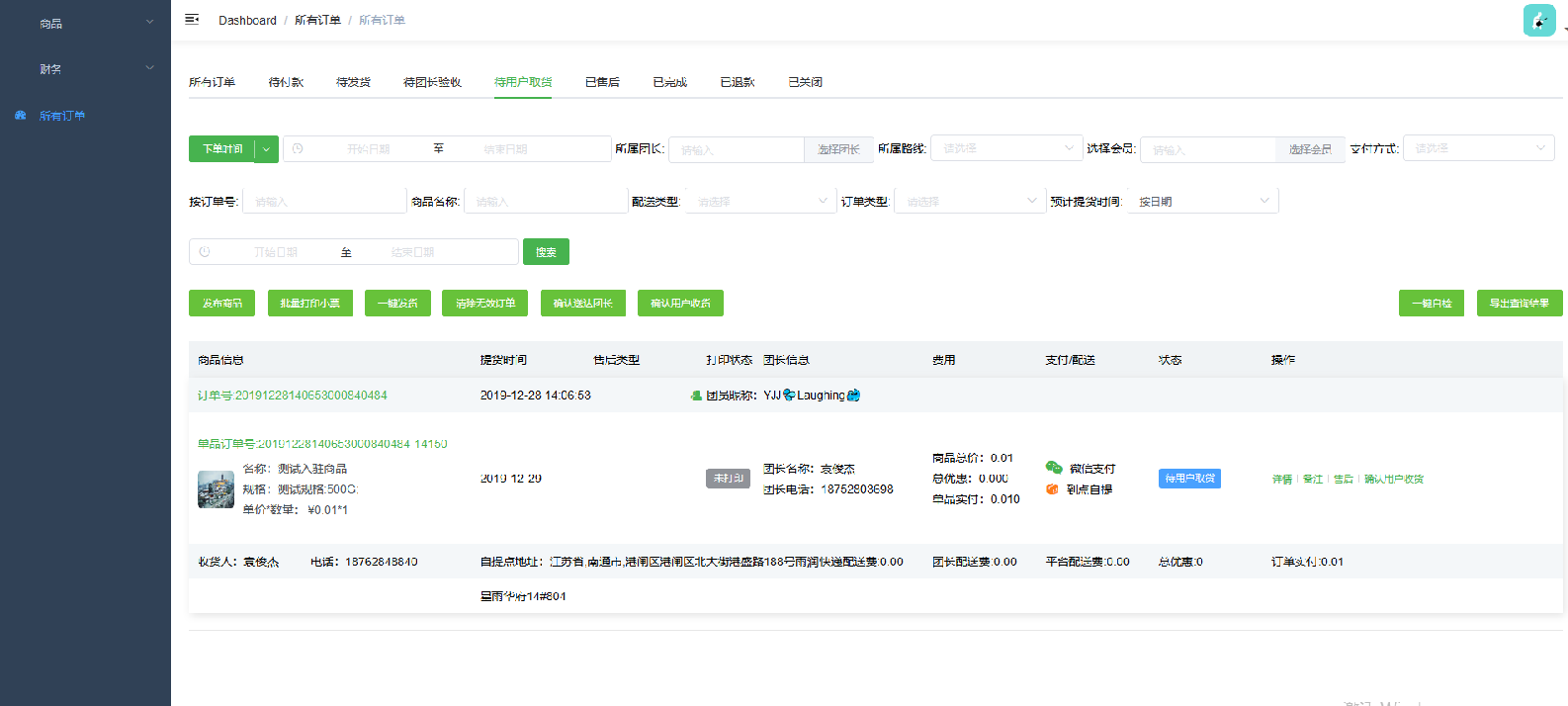
11、入驻商可在自己后台进行提现申请并需要总平台进行审核操作
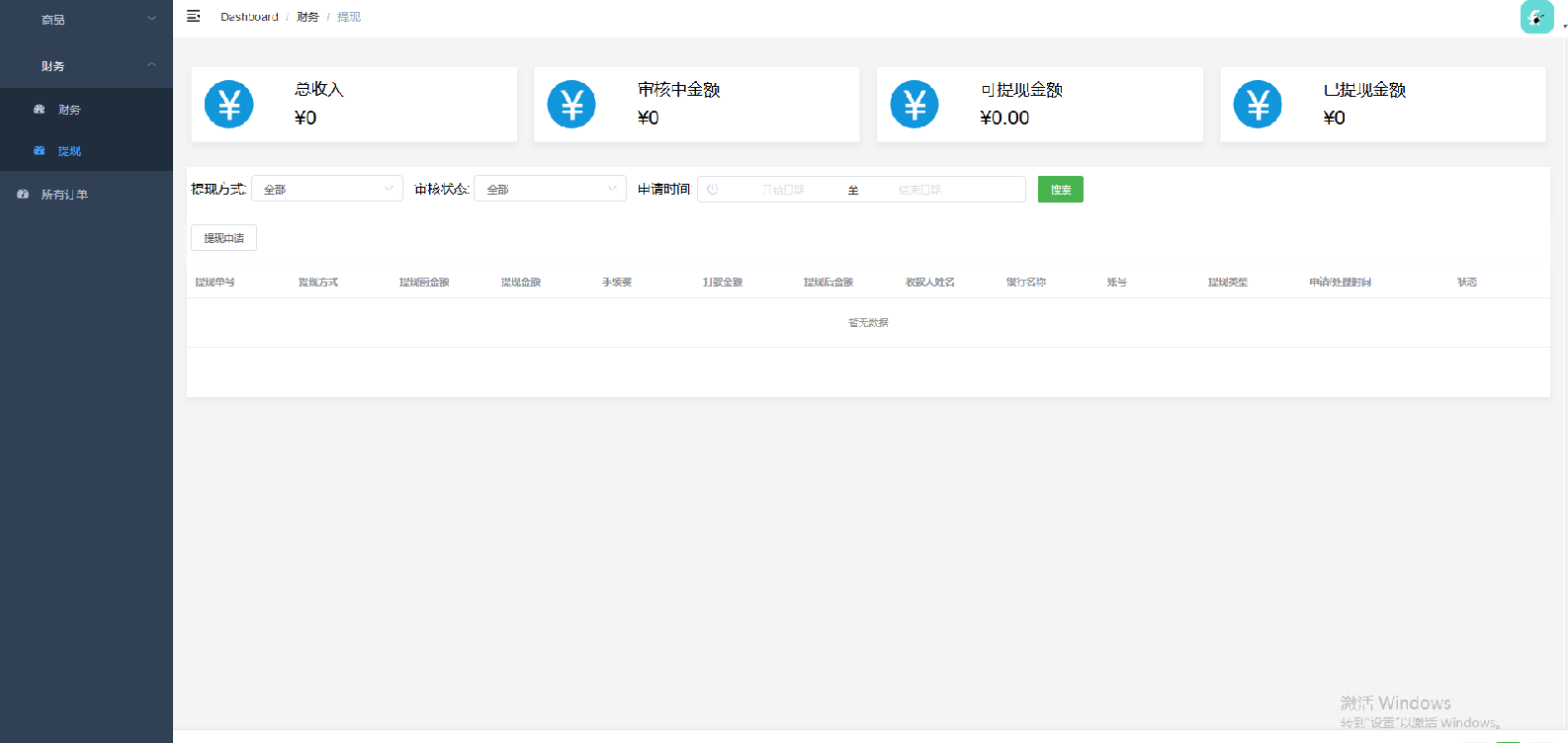
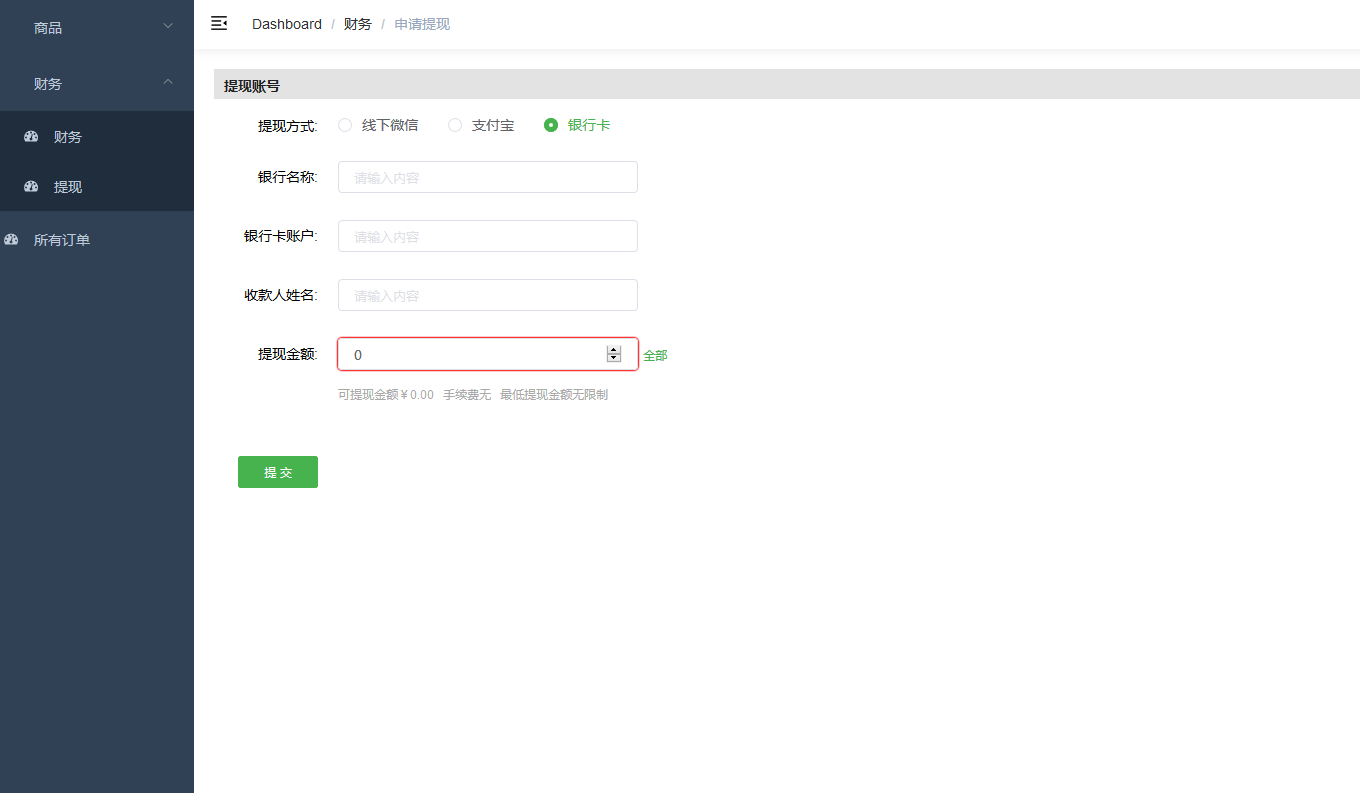
12、提现设置
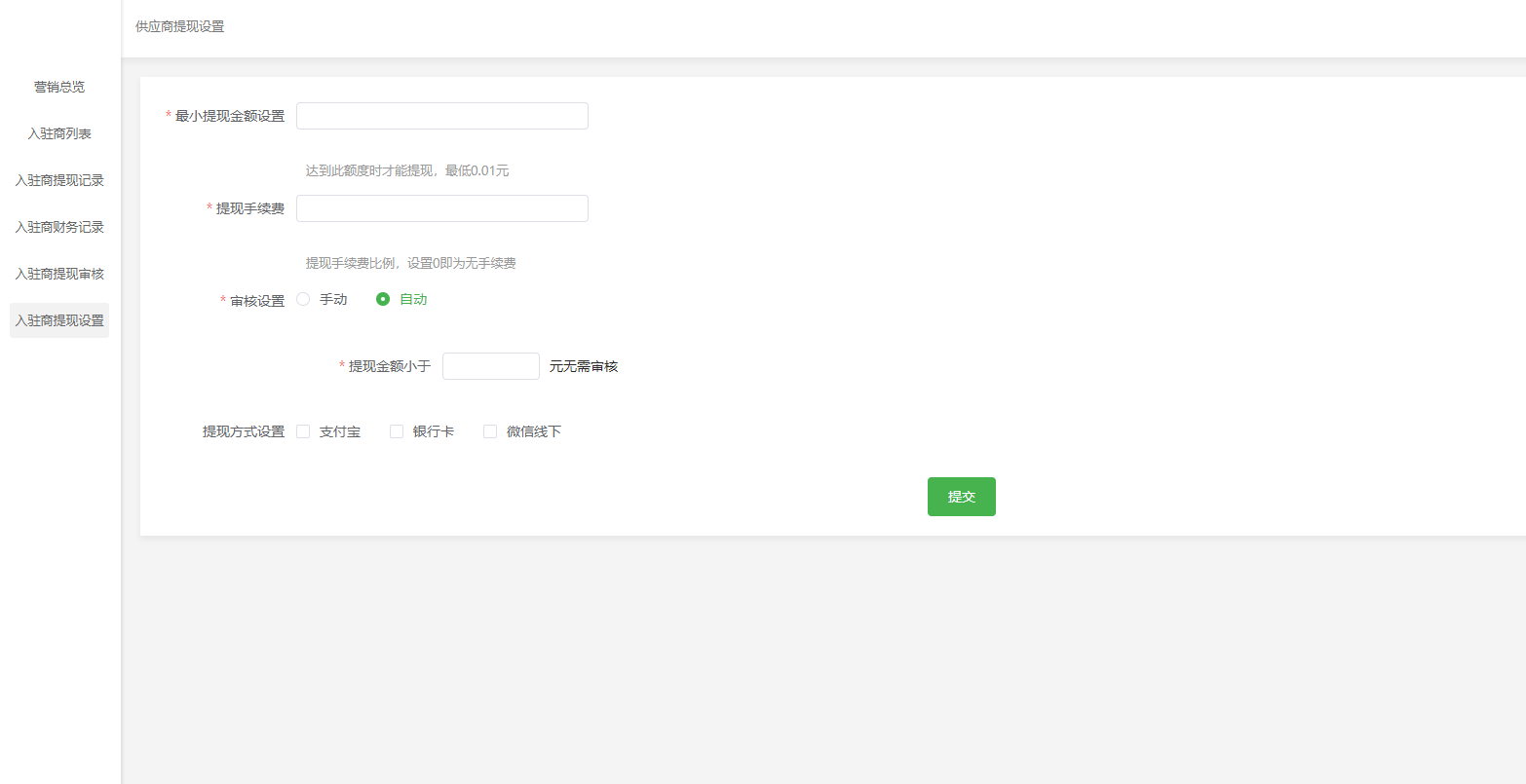
- 小程序申请
- 微信支付
- 企业付款证书申请
- 小程序和微信支付绑定
- 企业付款到零钱
- 小程序上线流程
- 添加小程序
- 商品模块
- 分类管理
- 规格管理
- 上架商品
- 多规格商品上架
- 新人专享
- 销售时间
- 预计提货时间
- 参与满减
- 商品视频
- 库存
- 团长专属
- 售卖区域
- 单独设置商品佣金
- 限购
- 商品视频1
- 商品赠送积分
- 产品公用信息
- 快递配送商品
- 团长模块
- 团长申请
- 团长推荐团长
- 团长佣金和团长平推佣金
- 团长佣金获取及提现
- 团长拉会员
- 核销员
- 仅为自提点
- 导出团长对账
- 团长等级
- 订单模块
- 订单发货
- 自动关闭订单
- 更换团长
- 售后工单
- 小票打印
- 订单整单退款
- 批量发货
- 配送发货-订单一键发货/选择单品发货
- 快递模块
- 快递配送方式
- 配送模块
- 自提
- 团长配送
- 团长配送流程
- 配送
- 清单
- 会员模块
- 会员充值\余额
- 供应商模块
- 拼团模块
- 拼团商品
- 拼团类型
- 拼团成功\失败
- 购买流程
- 秒杀模块
- 添加秒杀活动
- 任务计划
- 发货
- 品牌入驻商
- 订阅号消息设置
- 直播
- 自定义退款功能
- 群发订阅消息设置
- 平台数据和加盟数据显示
- 远程附件
- 阿里oss
- 七牛云
- 海报自定义设置
- 财务模块
- 佣金流水
- 佣金提现
- 基础设置
- 五大风格
- 专题活动
- 群接龙活动
- 本地商户
- 建行支付与分账
